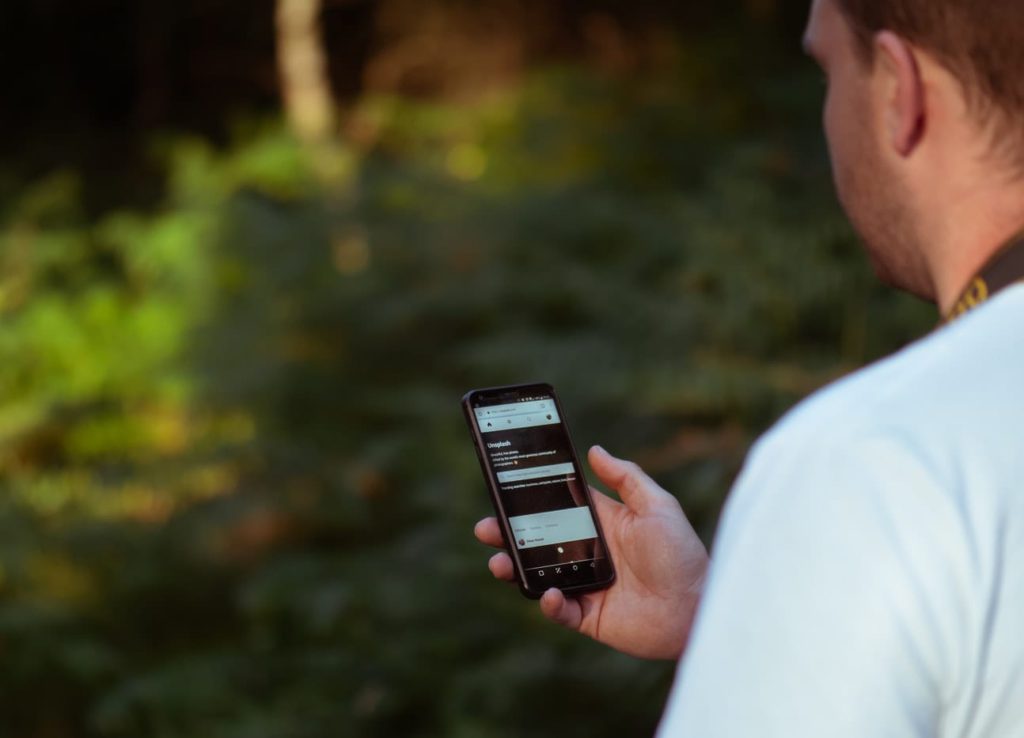Probablemente ya esté familiarizado con la última incorporación al bloque tecnológico, la nueva y emocionante característica del Samsung Galaxy S10 en Bixby. Bixby es un hermoso asistente digital inteligente que puede hacer maravillas para los usuarios. Sí, Bixby te ayudará a hacer cosas que generalmente requieren una aguda inteligencia humana y sentido común.
Con este asistente inteligente que está empaquetado en un pequeño espacio de su dispositivo Galaxy S10, puede ocuparse de las cosas fácilmente con un simple comando de voz. Con esta aplicación, puede hacer una variedad de cosas confusas, como reproducir música, comprar en el supermercado o encender las luces de su automóvil.
La función funciona como el Asistente de Google. Sin embargo, está especialmente disponible solo con dispositivos Samsung. Estos incluyen las series Galaxy S10, S9, S8, S7, S6, Galaxy Tab S6 y Galaxy Tab S5e.
Sorprendentemente, Bixby puede aprender rápidamente sus hábitos, intereses y preferencias de estilo de vida y adaptarse maravillosamente. Para empezar con tu novio, primero debes aprender cómo funcionan los ajustes.
Bixby Voice
Bixby Voice es una función que te permite conversar con Bixby como lo harías con un amigo humano. Por ejemplo, puede pedirle a Bixby que lo ayude con una tarea difícil de búsqueda en línea, establecer un recordatorio o hacer muchas otras cosas..
Puede usar la tecla Bixby para configurar Bixby Voice. Siga este sencillo proceso:
Vaya a «Tecla Bixby» y presiónela. Haga clic en la «flecha Siguiente». Es posible que deba iniciar sesión en su cuenta Samsung afectada. Después de eso, haga clic en «Siguiente». Asegúrese de leer los términos y haga clic en «He leído». «Acepta» los términos. Haga clic en «Siguiente». Lea las instrucciones proporcionadas y configure el «reloj de alarma por voz».
Cuando termine, haga clic en «Marca de verificación». ¡Y listo, está hecho! Bixby está instalado.
A partir de ahí, Bixby podrá escuchar los comandos que se emiten cada vez que presiona y mantiene presionada la ‘tecla Bixby’. Además, si desea utilizar la clave para ejecutar un comando específico o abrir una aplicación, puede hacerlo fácilmente.
Usando una tecla lateral para configurar Bixby Voice
Abra Bixby presionando la « tecla lateral » y manteniendo presionada. Lea la información proporcionada sobre la clave. Haga clic en la «flecha Siguiente». Inicie sesión en su cuenta y vuelva a hacer clic en «Siguiente». Lea la información sobre el tema y haga clic en «He leído». «Aceptar» y haga clic en «Siguiente».
Siga las instrucciones proporcionadas para configurar la «activación por voz». Puede presionar la «tecla lateral» dos veces para elegir la opción que lo lleva a «Bixby Assistant Home».
Una vez hecho esto, haga clic en la casilla de verificación. Entonces, cuando quiera comunicarse con Bixby, simplemente presione y mantenga presionada la tecla lateral.
Curiosamente, Bixby comprende una variedad de idiomas, incluidos los siguientes:
- Inglés americano y británico
- alemán
- Español
- mandarín
- italiano
- francés
- coreano
Diviértete con Bixby
Bixby tiene tres partes principales: Bixby Home, Bixby Vision y Bixby Voice.
La notable voz de Bixby
La última (Bixby Voice) es probablemente la función más útil; le permite realizar una variedad de tareas con un simple comando de voz. Además, es maravillosamente divertido. Bixby Voice funciona bien con todas las aplicaciones de Samsung, así como con Facebook, YouTube, Gmail e Instagram.
Puede usar Bixby Voice para verificar los últimos puntajes de la Premier League inglesa, verificar la fecha en su calendario, administrar mensajes de texto, iniciar aplicaciones o reducir el brillo de la pantalla en su dispositivo. Bixby puede leer sus últimos mensajes con voz masculina o femenina.
Puedes pedirle a Bixby que cree un álbum con las fotos de tus vacaciones y compartirlas con un amigo. Samsung dice que puede emitir más de 3.000 comandos de voz. Esto significa que cualquier cosa que pueda hacer con la pantalla táctil de su teléfono se puede hacer con Bixby Voice.
La visión versátil de Bixby
Bixby Vision se ha descrito como la respuesta de Samsung a Google Lens. Esta función está integrada en la cámara del dispositivo. Da información dependiendo de hacia dónde apunte la cámara. Puede elegir entre 8 modos diferentes, por ejemplo:
Compras
Simplemente apunte la cámara del dispositivo al artículo de su elección y Bixby le dirá instantáneamente en qué tienda en línea puede comprarlo.
Comida
Puede usar Bixby para verificar la cantidad de calorías en los alimentos en su mesa y brindarle detalles nutricionales relevantes.
Identificar lugares
Simplemente apunte su cámara a un punto de referencia o ubicación; Bixby identificará la ubicación e incluso te indicará los horarios de apertura o cierre.
Texto
Bixby te ayudará con la tarea de traducir idiomas extranjeros. En China, por ejemplo, Bixby traducirá los menús, la señalización y la señalización de los restaurantes. Puede convertir palabras escritas en papel en texto editable.
Códigos QR
Bixby puede ayudarlo a escanear dichos códigos sin abrir una segunda aplicación.
Imagen
Bixby te ayudará a localizar imágenes similares que se parezcan a las fotos que acabas de tomar.
Reconciliarse
Bixby se probará virtualmente el maquillaje y comprará lo que quieras.
Tus comandos favoritos de Bixby
Textos y llamadas:
- «Hola Bixby, llama a John».
- “Hola Bixby, videollamada de Margaret.
- “Hola Bixby, envía un mensaje de texto a Jane.
- “Hola Bixby, enséñame los datos de contacto de Mary.
- “Hola Bixby, enséñame mis llamadas perdidas.
- “Hola Bixby, borra todas las llamadas perdidas.
- “Hola Bixby”, abre el modo panorámico. «
- “Hola Bixby, toma una foto.
- “Hola Bixby, graba el video.
- “Hola Bixby, enséñame las fotos.